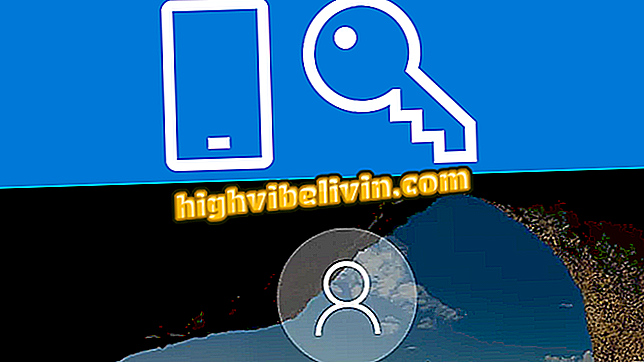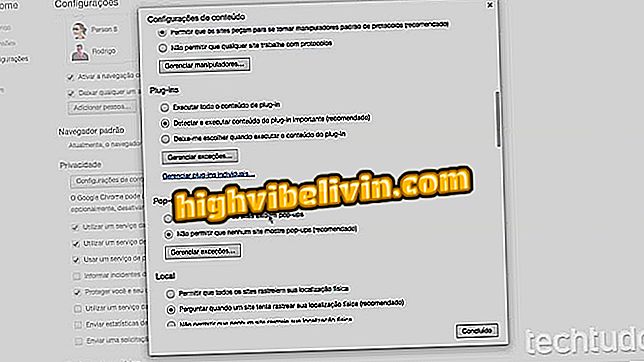Kaip įterpti bukas nuotraukas į WhatsApp profilį
„WhatsApp“ programoje galima įterpti neryškią nuotrauką į WhatsApp profilį. Pagal nutylėjimą, pasiuntinys riboja vaizdus su kvadrato matmenimis ir, jei vartotojas nori naudoti kitą už kito formato ribų, jis turi jį nukirpti. WhatsCrop leidžia ne tik naudoti nuotrauką visiškai, bet ir pasirinkti kitą ribinį tašką nei tas, kurį leidžiama naudoti pranešimų programoje. Toliau pateiktame leidinyje, kaip įterpti visą nuotrauką į savo WhatsApp profilį.
WhatsApp išlaisvina grupių aprašymą „iPhone“; pamatyti, kaip tai padaryti

Programa leidžia jums įdėti visas nuotraukas į WhatsApp profilį
Norite pirkti mobilųjį telefoną, televizorių ir kitus nuolaidų produktus? Žinokite palyginimą
1. Atsisiųskite WhatsCrop savo telefone. Atsisiuntę atidarykite programą. Norėdami pasirinkti nuotraukas iš galerijos, bakstelėkite pirmąją piktogramą apačioje ir tada pasirinkite „Pasirinkti nuotrauką“.

Pasirinkite nuotrauką, kurią norite naudoti savo WhatsApp profilyje
2 veiksmas. Pasirinktas vaizdas bus atidarytas ekrane ir bus apribotas apskritimu. Apskritime esanti sritis yra būtent tai, kaip nuotrauka bus rodoma jūsų profilyje. Tačiau, jei norite išplėsti vaizdą iš šių ribų, spustelėkite „Talpinti aikštėje“. Verta paminėti, kad tik kontaktai apžiūrės tik perimetro viduje esančią dalį.

Apskritimo viduje esanti sritis rodo, kaip nuotrauka bus rodoma WhatsApp profilyje
3 žingsnis. Su dviem pirštais, pincetais, galite padidinti ar sumažinti vaizdą. Naudodamasis dviem pirštais, naudotojas gali keisti kampą arba perkelti nuotrauką per žiūrėjimo sritį. Priklausomai nuo to, kaip nustatote vaizdą, „tuščias“ lieka. Tačiau programa leidžia jums atlikti šio fono pakeitimus. Norėdami tai padaryti, palieskite pieštuko piktogramą ir pasirodžiusiame meniu pasirinkite parinktį „Fono spalva“.

Sureguliuokite nuotrauką, kurią norite rodyti WhatsApp profilyje
4 žingsnis. Sureguliuokite, kiek raudonų, žalių ir mėlynų tonų norite naudoti fone, o taip pat ir tos spalvos neskaidrumą. Tonas pasirodys stačiakampyje šalia mygtukų. Tada palieskite „Gerai“, kad patvirtintumėte.

Jei norite, pakeiskite WhatsApp profilio fono spalvą
5 veiksmas. Taip pat galite naudoti foną, esančią pačioje programoje. Norėdami tai padaryti, dar kartą palieskite pieštuko vaizdą ir pasirinkite parinktį „Fono paveikslėlis“. Palieskite aplankus, kad peržiūrėtumėte parinktis.

Taip pat galite įterpti fono paveikslėlį į WhatsApp profilio nuotrauką
6 veiksmas. Palieskite fone, kurį norite naudoti savo nuotraukoje.

Pasirinkite fono paveikslėlį, kurį norite naudoti savo WhatsApp nuotraukoje
7 žingsnis. Taip pat yra galimybė įvesti rėmelį į vaizdą. Grįžkite į pieštuko piktogramą ir palieskite „Photo Frame“. Įveskite aplankus, kad galėtumėte peržiūrėti parinktis.

Jei norite, galite įterpti rėmelį į savo WhatsApp profilio vaizdą
8 veiksmas. Palieskite nuotrauką, kurią norite naudoti.

Pasirinkite rėmelį, kurį norite naudoti programoje WhatsApp
9. Jei norite pašalinti įterptą rėmelį ar foną, tiesiog pasirinkite parinktį, kurią norite ištrinti iš pieštuko piktogramos, ir pereikite aplankų puslapyje iki pabaigos. Tada bakstelėkite „clear“, kad užbaigtumėte pašalinimą. Galiausiai, norėdami įterpti paveikslėlį, kuris bus rodomas nesupjaustytame savo WhatsApp profilyje, palieskite piktogramą, vaizduojamą iš kvadrato išėjusią rodyklę.

Toliau įterpkite nesupjaustytą vaizdą į savo WhatsApp profilį
10. Norėdami baigti procedūrą, bakstelėkite „Atlikta“.

Užbaikite nuotraukų įtraukimą į WhatsApp
Kaip pasikalbėti su kuo nors su WhatsApp be kontaktų? Atraskite forume.